Όταν χρειάζεται να μοιραστείτε μια εικόνα για δουλειά, η διατήρηση της ποιότητας και της συνέπειας αυτών των οπτικών στοιχείων σε διαφορετικές συσκευές μπορεί να είναι μια σημαντική ανησυχία. Τότε είναι που ένας μετατροπέας PDF σε εικόνα μπορεί να αποδειχθεί χρήσιμος. Αυτό το απλό αλλά ισχυρό εργαλείο διασφαλίζει εύκολα ότι τα οπτικά σας στοιχεία εμφανίζονται σωστά, τόσο ψηφιακά όσο και σε εκτύπωση.
Σε αυτό το άρθρο, θα συζητήσουμε πώς να μετατρέψετε μια εικόνα PNG σε PDF χρησιμοποιώντας διάφορα εργαλεία και συσκευές.
Πώς να μετατρέψετε PNG σε PDF online με το PDF Guru
- 1
- Συνδεθείτε στον λογαριασμό σας και επιλέξτε το εργαλείο PNG σε PDF.
- 2
- Ανεβάστε το αρχείο σας ή σύρετέ το και αφήστε το στην καθορισμένη περιοχή.
- 3
- Δώστε στον μετατροπέα μια στιγμή για να μετατρέψει ένα PNG σε PDF.
Τα-ντα! Το νεοδημιουργηθέν αρχείο σας θα κατέβει στη συσκευή και θα αποθηκευτεί στον λογαριασμό σας. Με το PDF Guru, μπορείτε να μετατρέψετε αμέσως αρχεία PNG σε PDF και αντίστροφα — PDF σε PNG. Έχουμε πολλές άλλες επιλογές μετατροπής, όπως PDF σε JPG, TIFF και άλλα.
Επιπλέον, διαθέτουμε εργαλεία που προσδιορίζουν αυτόματα ή προτείνουν τις μορφές εισόδου και εξόδου: Εικόνα σε PDF και PDF σε Εικόνα.
Πώς να μετατρέψετε PNG σε PDF σε Mac
Αν δεν θέλετε να χρησιμοποιήσετε ένα online εργαλείο, υπάρχουν εναλλακτικές. Μπορείτε να μετατρέψετε ένα PNG σε PDF χρησιμοποιώντας τις εφαρμογές Προεπισκόπηση και Finder.
Αποθήκευση PNG ως PDF με την Προεπισκόπηση
- 1
- Κάντε διπλό κλικ στον τύπο αρχείου PNG για να το ανοίξετε στην Προεπισκόπηση.
- 2
- Κάντε κλικ στο μενού Αρχείο στην επάνω αριστερή γωνία.
- 3
- Επιλέξτε Εξαγωγή ως PDF.
- 4
- Επιλέξτε έναν προορισμό, ονομάστε το αρχείο και κάντε κλικ στο Αποθήκευση.
Ως ένας βασικός ενσωματωμένος μετατροπέας PNG σε PDF, η Προεπισκόπηση παρέχει εύκολη διαχείριση αρχείων. Δεδομένου ότι είναι ένα ενσωματωμένο εργαλείο, δεν χρειάζεται επιπλέον λογισμικό.
Συνδυα�σμός αρχείων PNG σε ένα PDF με τον Finder
- 1
- Κάντε κλικ στο εικονίδιο Finder στην Εργαλειοθήκη.
- 2
- Επιλέξτε τα αρχεία που θέλετε να συνδυάσετε σε ένα έγγραφο PDF. Σημείωση: Τα αρχεία θα συνδυαστούν με τη σειρά που τα επιλέγετε.
- 3
- Πατήστε το πλήκτρο Control, κάντε κλικ στα επιλεγμένα αρχεία και επιλέξτε Γρήγορες Ενέργειες > Δημιουργία PDF.
Μπορεί να χρειαστεί να συνδυάσετε πολλαπλ�ά PNG σε ένα αρχείο PDF όταν δημιουργείτε μια παρουσίαση ή αναφορά που περιλαμβάνει πολλές εικόνες. Αυτό είναι επίσης χρήσιμο για την οργάνωση και την κοινοποίηση μιας συλλογής εικόνων σε μια συμπαγή, εύκολα προσβάσιμη μορφή.
Πώς να μετατρέψετε PNG σε PDF στα Windows
Η μετατροπή μιας εικόνας PNG σε αρχείο PDF στα Windows 10 ή 11 διαρκεί δευτερόλεπτα. Ακολουθεί ένας οδηγός βήμα προς βήμα:
- 1
- Ανοίξτε το φάκελο που περιέχει τα αρχεία της εικόνας σας.
- 2
- Επιλέξτε τις εικόνες που θέλετε να μετατρέψετε γρήγορα σε PDF (κρατήστε πατημένο το Control για να επιλέξετε πολλές εικόνες; θα εμφανιστούν με τη σειρά που επιλέχθηκαν).
- 3
- Κάντε δεξί κλικ στις επιλεγμένες εικόνες και επιλέξτε Εκτύπωση.
- 4
- Στο μενού αναπτυσσόμενης επιλογής Εκτυπωτής, επιλέξτε Microsoft Print to PDF (μπορείτε επίσης να ρυθμίσετε το μέγεθος χαρτιού και την ποιότητα εδώ).
- 5
- Κάντε κλικ στο Εκτύπωση.
- 6
- Ονομάστε το έγγραφο PDF σας, επιλέξτε μια τοποθεσία αποθήκευσης και κάντε κλικ στο Αποθήκευση.
Πώς να μετατρέψετε PNG σε PDF σε iPhone
Χρησιμοποιήστε την εφαρμογή Φωτογραφίες/Αρχεία για να μετατρέψετε την εικόνα σας σε αρχείο PDF:
- 1
- Επιλέξτε το αρχείο εικόνας και πατήστε το εικονίδιο Κοινή χρήση.
- 2
- Επιλέξτε Εκτύπωση από τη λίστα επιλογών.
- 3
- Πατήστε ξανά το εικονίδιο Κοινή χρήση στην προβολή.
- 4
- Επιλέξτε Αποθήκευση σε Αρχεία.
- 5
- Το αρχείο PDF σας είναι τώρα έτοιμο για κοινή χρήση, διατηρώντας την ποιότητα και τις ιδιότητές του.
Η χρήση αυτών των εφαρμογών ως δημιουργός PDF είναι ιδανική για περιστασιακές μετατροπές αρχείων και ελάχιστη διαχείριση αρχείων.
Είτε χρειάζεστε να αλλάξετε PNG σε PDF στο iPhone ενώ είστε εν κινήσει είτε να παρουσιάσετε μια σχεδιαστική έννοια στον πελάτη σας — επιλέξτε τον μετατροπέα αρχείων που ταιριάζει καλύτερα στους στόχους σας. Για μια ολοκληρωμένη λύση, ξεκινήστε με τον διαδικτυακό μας μετατροπέα, PDF Guru.
Μπορείτε επίσης να υπογράψετε, συγχωνεύσετε, συμπιέσετε και επεξεργαστείτε έγγραφα μαζί μας. Επιπλέον, λειτουργεί σε Mac, Windows, Linux, επιτραπέζιους υπολογιστές και κινητά. Με το εκτενές εργαλείο μας, θα έχετε έναν γρήγορο, αποδοτικό και ασφαλή τρόπο να διαχειρίζεστε όλες τις εργασίες εγγράφ�ων σας.
